- Συγγραφέας Jason Gerald [email protected].
- Public 2023-12-16 11:05.
- Τελευταία τροποποίηση 2025-01-23 12:15.
Κάνατε ποτέ κατά λάθος κλικ στο κουμπί αποστολής σε ένα μήνυμα ηλεκτρονικού ταχυδρομείου που δεν είχατε τελειώσει; Or έστειλε email κατά λάθος σε λάθος άτομο. το email για το αγόρι στάλθηκε στο αφεντικό; Ευτυχώς, μπορείτε τώρα να καταργήσετε την αποστολή μηνυμάτων ηλεκτρονικού ταχυδρομείου εάν χρησιμοποιείτε τη σωστή υπηρεσία ηλεκτρονικού ταχυδρομείου. Είτε είστε απελπισμένοι να αποστείλετε ένα μήνυμα ηλεκτρονικού ταχυδρομείου είτε απλά θέλετε να γνωρίσετε την τεχνολογία, διαβάστε παρακάτω για να μάθετε πώς.
Βήμα
Μέθοδος 1 από 2: Ακύρωση μηνυμάτων ηλεκτρονικού ταχυδρομείου από το Gmail
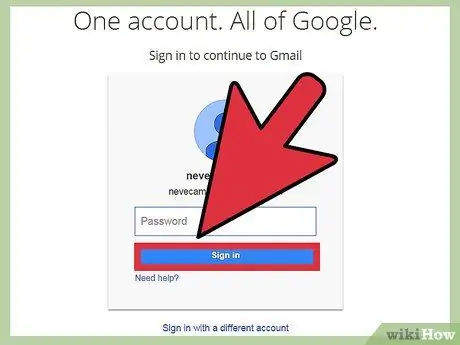
Βήμα 1. Συνδεθείτε στο λογαριασμό σας στο Gmail και κάντε κλικ στο εικονίδιο με το γρανάζι στη δεξιά γωνία του προγράμματος περιήγησης
Μεταβείτε στις Ρυθμίσεις.
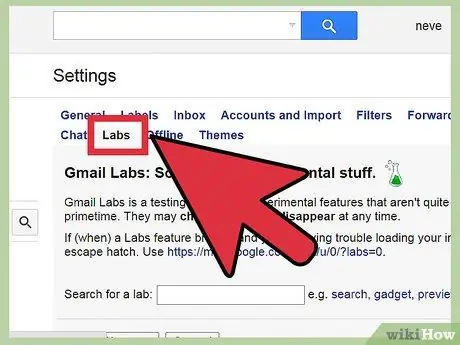
Βήμα 2. Κάντε κλικ στην καρτέλα Εργαστήρια στις Ρυθμίσεις
Το εικονίδιο είναι ένα πράσινο ποτήρι.
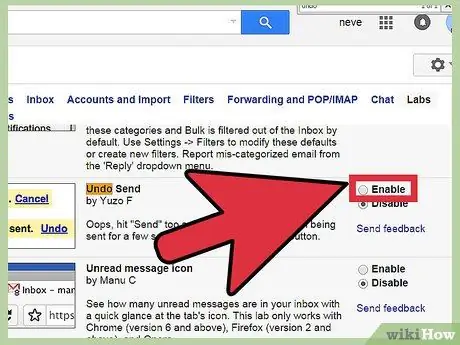
Βήμα 3. Κάντε κύλιση προς τα κάτω και αναζητήστε το πλαίσιο Αναίρεση αποστολής
Κάντε κλικ στην επιλογή Ενεργοποίηση, αντί για Απενεργοποίηση.
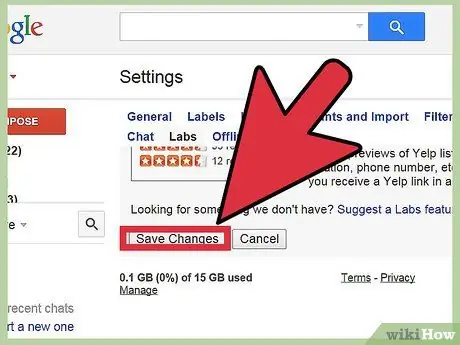
Βήμα 4. Πατήστε το κουμπί Αποθήκευση αλλαγών στο κάτω μέρος της καρτέλας Εργαστήρια
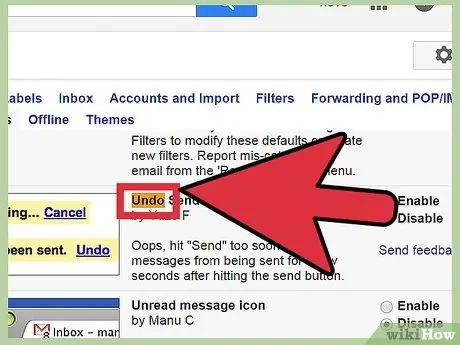
Βήμα 5. Αναζητήστε τον σύνδεσμο Αναίρεση κάθε φορά που στέλνετε ένα μήνυμα ηλεκτρονικού ταχυδρομείου
Εάν στείλατε κατά λάθος ένα μήνυμα ηλεκτρονικού ταχυδρομείου και θέλετε να το ακυρώσετε, απλώς κάντε κλικ στην επιλογή αναίρεση και το μήνυμα θα επιστρέψει. Τώρα μπορείτε να επεξεργαστείτε το email όπως θέλετε πριν το στείλετε για δεύτερη φορά ή να το αναστείλετε οριστικά.
Μέθοδος 2 από 2: Ακύρωση μηνυμάτων ηλεκτρονικού ταχυδρομείου από το Outlook
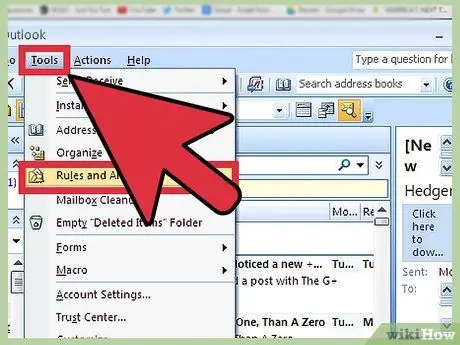
Βήμα 1. Ανοίξτε το Microsoft Outlook και μεταβείτε στα Εργαλεία
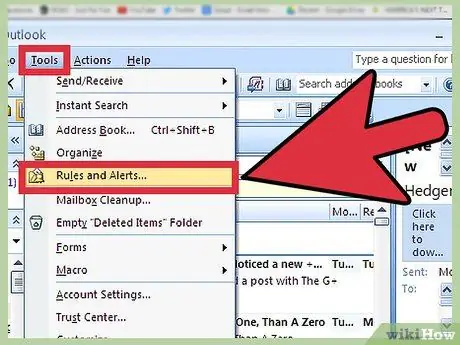
Βήμα 2. Επιλέξτε Κανόνες και ειδοποιήσεις
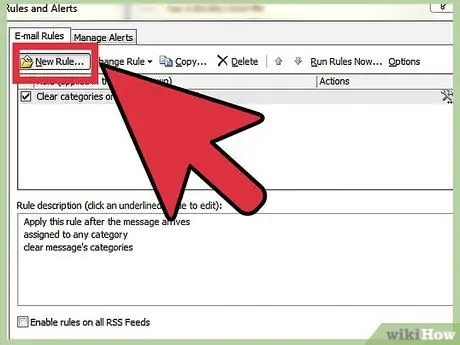
Βήμα 3. Κάντε κλικ στην επιλογή Νέος κανόνας και, στη συνέχεια, επιλέξτε Έλεγχος μηνυμάτων μετά την αποστολή
Κάντε κλικ στο Επόμενο δύο φορές για να επιβεβαιώσετε τις αλλαγές που θέλετε να κάνετε.
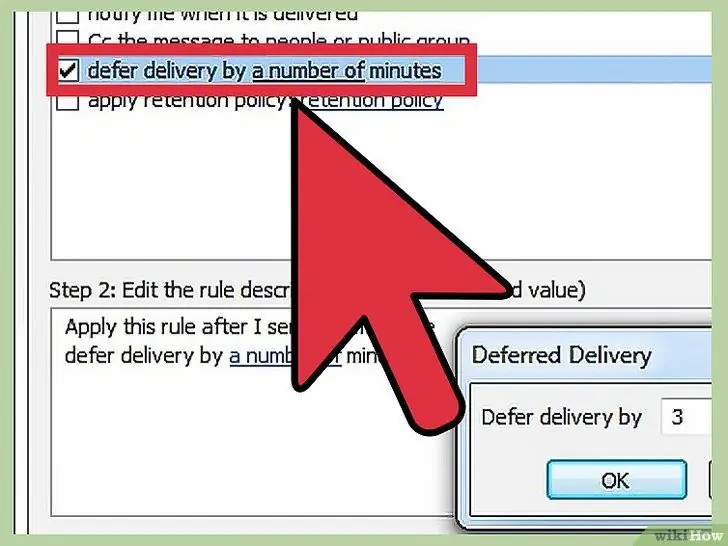
Βήμα 4. Στη σελίδα Επιλογή ενεργειών, επιλέξτε το πλαίσιο που αναφέρει την αναβολή παράδοσης κατά αρκετά λεπτά
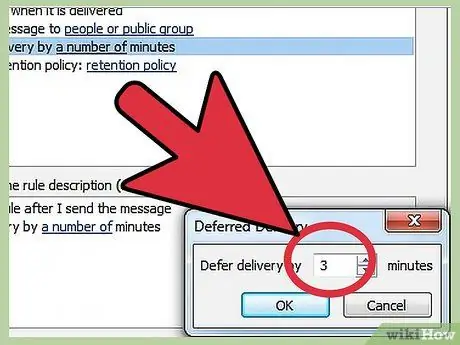
Βήμα 5. Καθορίστε τον αριθμό των λεπτών για την καθυστέρηση αποστολής του μηνύματος ηλεκτρονικού ταχυδρομείου
Το Outlook μπορεί να καθυστερήσει την αποστολή μηνυμάτων ηλεκτρονικού ταχυδρομείου έως και 120 λεπτά (αν αυτό σας ενδιαφέρει), ακόμα κι αν αυτό σημαίνει ότι θα αντιμετωπίσετε πολλά μηνύματα σε εκκρεμότητα ή θα χρειαστεί περισσότερος χρόνος από ό, τι συνήθως για την αποστολή.
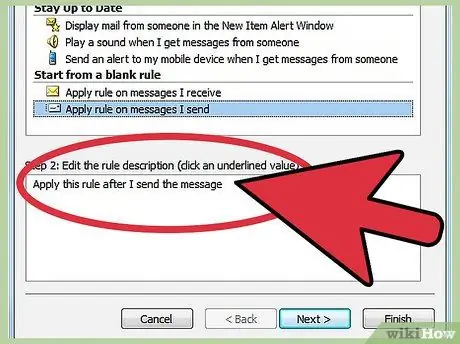
Βήμα 6. Κάντε κλικ στο Επόμενο και επιλέξτε μια εξαίρεση για τον κανόνα
Εάν θέλετε τα μηνύματα με την ένδειξη "σημαντικά" να αποστέλλονται αμέσως, για παράδειγμα, καθορίστε τα εδώ.
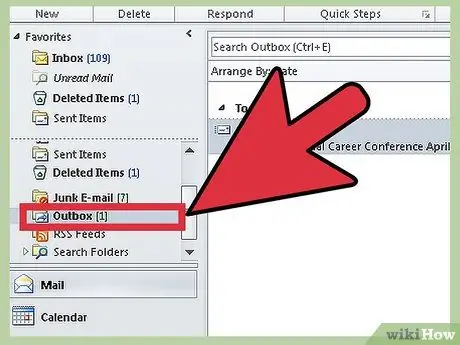
Βήμα 7. Ελέγξτε τον κατάλογο εξερχόμενων κάθε φορά που θέλετε να καταργήσετε την αποστολή ενός μηνύματος ηλεκτρονικού ταχυδρομείου
Αυτό είναι το σημείο που θα σταλεί το αποσταλμένο μήνυμα ηλεκτρονικού ταχυδρομείου για να περάσει το όριο χρόνου αποστολής που έχετε ορίσει. Στα εισερχόμενα, ακυρώστε το μήνυμα ηλεκτρονικού ταχυδρομείου επισημαίνοντάς το ως πρόχειρο ή διαγράφοντάς το.






